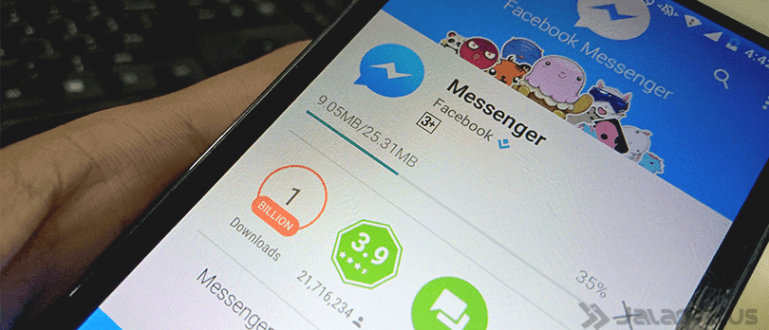Kas tunnete end raiskavalt, kui sirvite arvutis Google Chrome'i? Vaadake selle artikli kasulikke näpunäiteid.
Praegu on palju inimesi, kes kasutavad Interneti-ühendust töötamiseks, õppimiseks ja lihtsalt Interneti kaudu teabe otsimiseks Google Chrome arvutis või sülearvutis. Tavaliselt, kui kasutate juba arvutit/arvutit või sülearvutit, kui kasutate andmemahuga Interneti-paketti, saab teie kvoot kiiresti otsa. Kas sa tead, miks?
Kui sa sirvimine laadige arvutis või sülearvutis Google Chrome'is brauser kokkusurumata ja näkkab mõned ribalaius jaoks pistikprogrammid, lisandmoodulid, kui ka erinevaid laiendused mis neelab suure osa teie Interneti-paketi andmekvoodist. Milline on siis õige lahendus selle probleemi lahendamiseks? Rahune maha, Jaka annab sulle natuke kuidas salvestada arvutis Google Chrome'is Interneti-andmete kvooti.
- See brauser võib teie sülearvuti akut säästa kuni 50%
- Need 9 sirvimisnippi Google'is säästavad KINDLASTI teie Interneti-kvoodi
- 10+ viisi andmekvoodi salvestamiseks Android-nutitelefonis
Interneti-andmete kvoodi salvestamine arvutis Google Chrome'is

Jaka annab kolm võimalust andmekvoodi säästmiseks Internet arvutis või sülearvutis Google Chrome'is. Meetod ja sammud on lihtsad, tuleb olla veidi loominguline ja tähelepanelik, et harjutamisel vigu ei tekiks. Niisiis, kohe andis Jaka huvitavaid viise.
1. Kasutage Google Chrome'is Data Saver'i laiendust
Jah, see meetod on lihtne viis Interneti-andmete kvoodi salvestamiseks arvutis Google Chrome'is. Et te ei oleks uudishimulik, toimige järgmiselt.
- Kasutage kindlasti Google Chrome uusim versioon.

- Sisestatud Chrome'i laiendusedja valige Hankige rohkem laiendusi.

- Sisestage märksõnad Andmemahu säästja sisse otsinguriba.

- Otsige laiendust Andmemahu säästjaja klõpsake Lisa Chrome'i.

- Pärast seda järgige järgmisi samme ja Andmemahu säästja juba teie Google Chrome'i installitud.

Sellise väikese sammuga saate Google Chrome'i arvutis või sülearvutis kasutades oma andmekvoodi salvestada. Kas peale meetodi kasutamise on veel mõni viis? pikendamine Kas selline andmemahu säästja? Muidugi unustasin, Jaka ütles, et arvutis Google Chrome'is interneti andmemahu salvestamiseks on kolm võimalust. Niisiis, see on järgmine meetod.
2. Keelake Google Chrome'is pildid ja pistikprogrammid
Võib-olla mõni teist kahtleb selles. Hei, see on tõsine fakt. Google Chrome'is arvutis või sülearvutis kuvatavad pildid kulutavad palju ribalaius. Eriti kui pildi eraldusvõime on suurem ja detailsem, ajab see muidugi andmekvoodi kiiremini ammenduma. Noh, kõige sobivam lahendus on see, et keelate oma Google Chrome'is pildid, et salvestada oma andmekvoodi. Meetod? See on lihtne!
- avatud Google Chrome.

- Klõpsake Seaded, kerige alla.

- Klõpsake Kuva täpsemad seaded.
- Sisestatud Privaatsusja avage Sisu seaded.

- Pärast hüpikaken välju, vali Ära näita pilte.

Lisaks on endiselt küsimus, kuidas salvestada Google Chrome'i Interneti-andmekvoot arvutis number kaks, saate ka seatud süsteem pistikprogrammid mis kuvatakse Google Chrome'is. Tehtud sammud on väga sarnased eelmistele, kuid pärast viimast sammu millal hüpikaken ilmu, sina kerige alla otsi valikuid Pluginadja valige Lubage mul valida, millal pistikprogrammi sisu käitada. Lihtne, kas pole?

3. Ärge unustage, kasutage reklaamiblokki!
Kas teadsite, et reklaamid võivad teie kvooti ammendada kuni 80%. Reklaamid on midagi, mis on väga tüütu ja ilmub enamasti siis, kui meil on kiire sirvimine. Seetõttu saate järgmises arvutis Google Chrome'is Interneti-andmekvoodi salvestada nii, et olete kohustatud reklaamid blokeerima, kasutades brauseri laiendused Google'i tehtud. Selleks peate alla laadima pikendamineReklaamiplokk.
- Sa pead kasutama Google Chrome uusim versioon.

- Sisestatud Chrome'i laiendusedja valige Hankige rohkem laiendusi.

- Sisestage märksõnad Reklaamiplokk sisse otsinguriba.

- Valikuid saab olema palju Reklaamiplokk, otsi seda hinnangselle kõrge ja klõps Lisa Chrome'i.

- Pärast seda järgige järgmisi samme ja Reklaamiplokk juba teie Google Chrome'i installitud. Nüüd ei näe te enam kunagi reklaame brauser sina.
See on nimekiri viisidest, kuidas arvutis Google Chrome'i Interneti-andmekvoodi salvestada, mida ApkVenue saab teile pakkuda. Kas olete midagi varem proovinud? Kui ei, tehke seda meetodit, et teie andmekvoot püsiks pikka aega turvalisena. Jaga mida sa arvad poisid.